မာတိကာ
တွက်ချက်မှုတစ်ခုအတွင်း ပမာဏ၏ ယူနစ်များ ကို ပြောင်းလဲရန် လိုအပ်ကြောင်း ခံစားရခြင်းသည် သာမာန်ဖြစ်သည်။ အလိုအပ်ဆုံး ပြောင်းလဲခြင်း များထဲမှ တစ်ခုသည် လက်မမှ စတုရန်းပေသို့ ပြောင်းလဲခြင်း ဖြစ်သည်။ ဤဆောင်းပါးတွင်၊ Excel တွင် လက်မမှ စတုရန်းပေသို့ သင့်လျော်သော နည်းလမ်း ၂ ခုကို ကျွန်ုပ်ပြပါမည်။
လေ့ကျင့်ရေးစာအုပ်ကို ဒေါင်းလုဒ်လုပ်ပါ
ကျွန်ုပ်တို့၏ အလုပ်စာအုပ်ကို ဤနေရာတွင် ဒေါင်းလုဒ်လုပ်ပြီး လေ့ကျင့်နိုင်ပါသည်။
လက်မမှ စတုရန်းပေသို့ လက်မ.xlsx
Excel တွင် လက်မမှ စတုရန်းပေသို့ ပြောင်းရန် လွယ်ကူသော နည်းလမ်း 2 ခု
ဆိုပါစို့၊ ကျွန်ုပ်တို့တွင် တန်ဖိုး 5 ခုပါသော ဒေတာအတွဲတစ်ခု ရှိသည် လက်မယူနစ်ထဲမှာ။ ဤတန်ဖိုးများကို စတုရန်းပေယူနစ် သို့ ပြောင်းရန် လိုအပ်ပါသည်။ ယခု၊ လက်မမှ စတုရန်းပေသို့ ပြောင်းလဲရန်အတွက်၊ ပထမတွင်၊ ကျွန်ုပ်တို့သည် လက်မတန်ဖိုးများမှ စတုရန်းလက်မတန်ဖိုးများကို ရယူရပါမည်။ သင်၏နောက်ဆုံးစတုရန်းပေရလဒ်များအောင်မြင်ရန် အောက်တွင်ဖော်ပြထားသည့်နည်းလမ်းများကို လိုက်နာပါ။
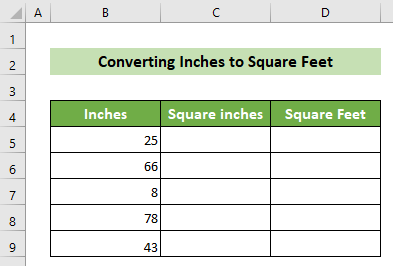
1. လက်မကို စတုရန်းပေသို့ပြောင်းရန် တိုင်းလုပ်ဆောင်ချက်ကို အသုံးပြုပါ
သင်ပြောင်းနိုင်သည် Excel ၏ division functionality ကိုအသုံးပြုခြင်းဖြင့် Excel တွင် လက်မမှ စတုရန်းပေအထိ။ ထိုသို့လုပ်ဆောင်ရန် အောက်ပါအဆင့်များအတိုင်းသွားပါ။ 👇
📌 အဆင့်များ-
- အစပိုင်းတွင်၊ သင်သည် လက်မတန်ဖိုးမှ စတုရန်းလက်မတန်ဖိုးကို ရယူရန်လိုအပ်သည်။ ဒါကိုလုပ်ဖို့၊ C5 ဆဲလ်ကို နှိပ်ပြီး ဖော်မြူလာတစ်ခုရေးဖို့ အညီအမျှ သင်္ကေတ (=) ကို ရေးပါ။
- ပြီးရင်၊ စတုရန်းပုံရဖို့ အောက်ပါပုံသေနည်းကို ရေးပါ။ လက်မ၏ သက်ဆိုင်ရာ လက်မတန်ဖိုးတန်ဖိုး။
=B5^2
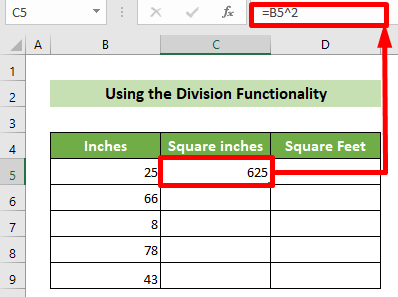
- ရလဒ်အနေဖြင့် သင် ရရှိလိမ့်မည် စတုရန်းလက်မတန်ဖိုး သက်ဆိုင်ရာ လက်မတန်ဖိုး။ ယခု၊ သက်ဆိုင်ရာ လက်မတန်ဖိုးများမှ စတုရန်းလက်မတန်ဖိုးများအားလုံးကို ရယူရန် အောက်ရှိ ဖြည့်စွက်လက်ကိုင် ကို ဆွဲယူပါ။
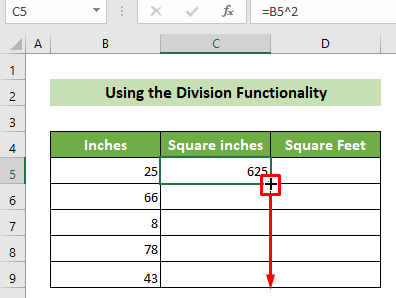
- ရလဒ်အဖြစ် သက်ဆိုင်ရာ လက်မတန်ဖိုးများမှ စတုရန်းလက်မတန်ဖိုးများအားလုံးကို သင်ရလိမ့်မည်။
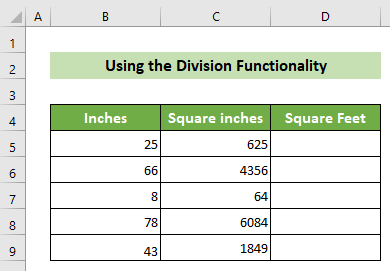
- နောက်တစ်ခု၊ စတုရန်းပေယူနစ်သို့ ပြောင်းရန် <ကိုနှိပ်ပါ 1>D5 ဆဲလ် ပြီးနောက်၊ ဖော်မြူလာတစ်ခုရေးရန် ညီမျှသော သင်္ကေတ(=) ကို ထည့်ပါ။
- ထို့နောက်၊ C5/144 ဟုရေးပါ။ 1 စတုရန်းပေ = 144 လက်မဖြစ်သောကြောင့် C5 ကို 144 ဖြင့် ပိုင်းခြားထားပါသည်။ နောက်တစ်ချက်၊ Excel တွင်၊ ကျွန်ုပ်တို့သည် အပိုင်းခွဲလုပ်ဆောင်ရန် forward-slash(/) သင်္ကေတကို အသုံးပြုပါသည်။
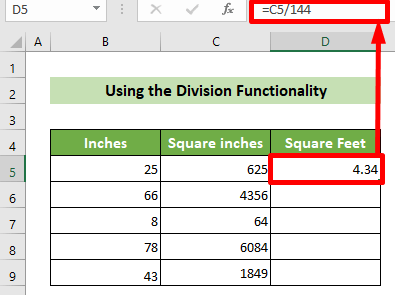
- ထို့ကြောင့် ကျွန်ုပ်တို့ လက်မတန်ဖိုးကို စတုရန်းပေတန်ဖိုးသို့ ပြောင်းထားသည်။ ယခု၊ ပိုင်းခြားမှုဖော်မြူလာကို ကူးယူပြီး စတုရန်းလက်မတန်ဖိုးများအားလုံးကို စတုရန်းပေတန်ဖိုးများအဖြစ်သို့ ပြောင်းရန် အောက်ရှိ ဖြည့်စွက်လက်ကိုင် ကို ဆွဲယူပါ။
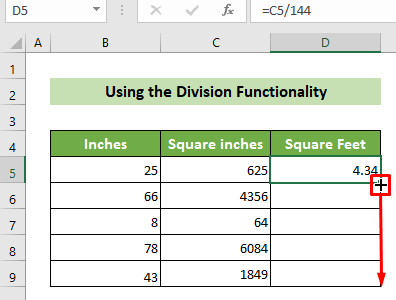
ထို့ကြောင့် ကျွန်ုပ်တို့သည် ကျွန်ုပ်တို့၏လက်မတန်ဖိုးအားလုံးကို စတုရန်းပေတန်ဖိုးများအဖြစ်သို့ ပြောင်းလဲလိုက်ပါသည်။ ပြီးတော့ ရလဒ်က ဒီလိုမျိုးဖြစ်လိမ့်မယ်။ 👇
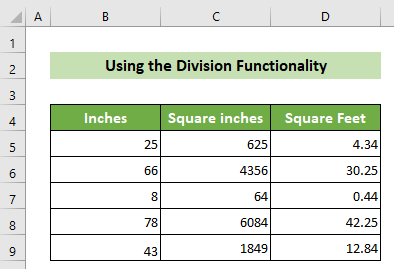
နောက်ထပ်ဖတ်ရန်- Excel တွင် လက်မမှ ခြေဖဝါးသို့ လက်မပြောင်းနည်း (အဆင်ပြေသောနည်းလမ်း 5 ခု)
2. လက်မကို စတုရန်းပေသို့ ပြောင်းရန် လက်မကို စတုရန်းပေသို့ ပြောင်းရန် CONVERT Function ကိုသုံးပါ
Excel ၏ CONVERT လုပ်ဆောင်ချက် ကိုအသုံးပြုခြင်းဖြင့် Excel တွင် လက်မမှ စတုရန်းပေသို့လည်း ပြောင်းလဲနိုင်သည်။
CONVERT လုပ်ဆောင်ချက်သည် Excel တွင် အသုံးပြုထားသည့် လုပ်ဆောင်ချက်တစ်ခုဖြစ်သည်။တိုင်းတာမှုတစ်ခုကို ယူနစ်တစ်ခုမှ အခြားယူနစ်သို့ ပြောင်းလဲရန်။ ၎င်းတွင် အဓိကအားဖြင့် အကြောင်းပြချက် ၃ ခုရှိသည်။ ဥပမာ-
နံပါတ်- ဤအငြင်းအခုံသည် ယူနစ်တစ်ခုမှ အခြားတစ်ခုသို့ သင်ပြောင်းလိုသော နံပါတ် လိုအပ်ပါသည်။
from_unit- ဤအကြောင်းပြချက် လိုအပ်သည် သင်ပြောင်းလိုသောယူနစ်။
to_unit- ဤအငြင်းအခုံသည် သင်ပြောင်းလဲလိုသောယူနစ်ကို လိုအပ်သည်။
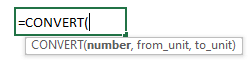
ဤလုပ်ဆောင်ချက်ကို အသုံးပြု၍ သင်အလိုရှိသောရလဒ်ကို ပြီးမြောက်စေရန် အောက်ပါအဆင့်များအတိုင်း လုပ်ဆောင်ပါ။ 👇
📌 အဆင့်များ-
- အစပိုင်းတွင်၊ သင်သည် လက်မတန်ဖိုးမှ စတုရန်းလက်မတန်ဖိုးကို ရယူရန်လိုအပ်သည်။ ဒါကိုလုပ်ဖို့၊ C5 ဆဲလ်ကို နှိပ်ပြီး ဖော်မြူလာတစ်ခုရေးဖို့ အညီအမျှ သင်္ကေတ (=) ကို ရေးပါ။
- ပြီးရင်၊ စတုရန်းပုံရဖို့ အောက်ပါပုံသေနည်းကို ရေးပါ။ သက်ဆိုင်ရာ လက်မတန်ဖိုး၏ လက်မတန်ဖိုး။
=B5^2 
- ရလဒ်အနေဖြင့် သင်၊ သက်ဆိုင်ရာ လက်မတန်ဖိုး၏ စတုရန်းလက်မတန်ဖိုးကို ရရှိမည်ဖြစ်သည်။ ယခု၊ သက်ဆိုင်ရာ လက်မတန်ဖိုးများမှ စတုရန်းလက်မတန်ဖိုးများအားလုံးကို ရယူရန် အောက်ရှိ ဖြည့်စွက်လက်ကိုင် ကို ဆွဲယူပါ။
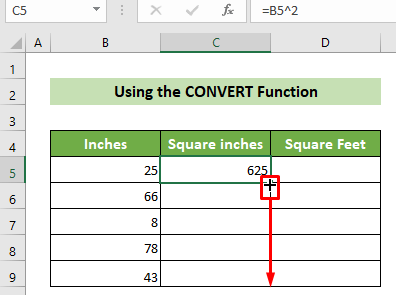
- ရလဒ်အဖြစ် သက်ဆိုင်ရာ လက်မတန်ဖိုးများမှ စတုရန်းလက်မတန်ဖိုးများအားလုံးကို သင်ရလိမ့်မည်။
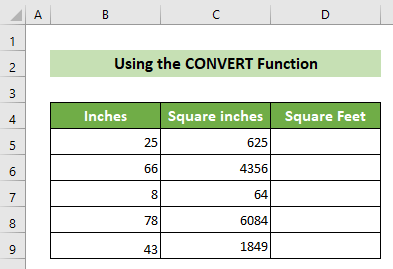
- နောက်တစ်ခု၊ စတုရန်းပေယူနစ်သို့ ပြောင်းရန် <ကိုနှိပ်ပါ။ 1>D5 ဆဲလ်ပြီးနောက်၊ အောက်ပါပုံသေနည်းကို ရေးပါ။
=CONVERT(C5,"in^2","ft^2") 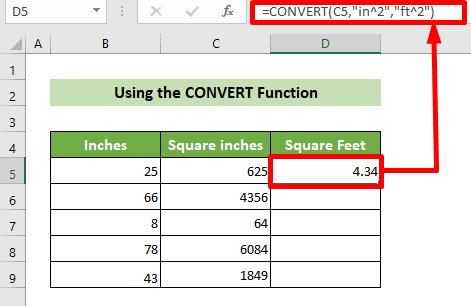
- အဖြစ် ရလဒ်အနေဖြင့် သက်ဆိုင်ရာ စတုရန်းလက်မတန်ဖိုးသည် စတုရန်းပေတန်ဖိုးသို့ ပြောင်းလဲမည်ဖြစ်သည်။ ထို့နောက် ဖြည့်စွက်ချက်ကို ဆွဲယူပါ။အောက်ပါဆဲလ်များအားလုံးသို့ ဖော်မြူလာကို ကူးယူရန် အောက်တွင် ကို ကိုင်တွယ်ပါ။
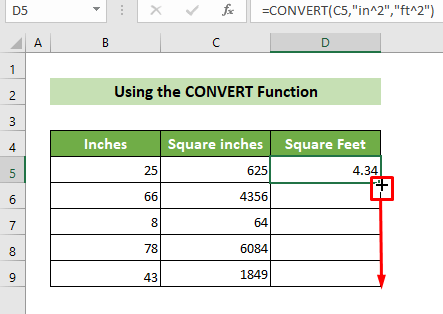
ထို့ကြောင့် ပေးထားသော လက်မတန်ဖိုးများအားလုံးကို စတုရန်းပေတန်ဖိုးများအဖြစ်သို့ ပြောင်းလဲသွားပါမည်။ ပြီးတော့ ရလဒ်က ဒီလိုမျိုးဖြစ်လိမ့်မယ်။ 👇

နောက်ထပ်ဖတ်ရန်- Excel တွင် ခြေထောက်မှ လက်မပြောင်းနည်း (အမြန်နည်းလမ်း 4 ခု)
နိဂုံး
ဒီတော့၊ ဒီဆောင်းပါးမှာ Excel မှာ လက်မကနေ စတုရန်းပေကို ပြောင်းဖို့ အမြန်နည်းလမ်း ၂ ခုကို ပြထားပါတယ်။ သင်အလိုရှိသောရလဒ်ကို ပြီးမြောက်စေရန် ဤနည်းလမ်းများထဲမှ တစ်ခုခုကို လိုက်နာပါ။ ဒီဆောင်းပါးက အသုံးဝင်ပြီး ဗဟုသုတရလိမ့်မယ်လို့ မျှော်လင့်ပါတယ်။ သင့်တွင် နောက်ထပ်မေးခွန်းများ သို့မဟုတ် အကြံပြုချက်များရှိပါက ကျွန်ုပ်ကို ဆက်သွယ်ရန် ကျေးဇူးပြု၍ ကျေးဇူးပြု၍ ဆက်သွယ်ပါ။ ထို့အပြင် ဤကဲ့သို့သော ဆောင်းပါးများစွာအတွက် ExcelWIKI သို့ ဝင်ရောက်ကြည့်ရှုပါ။ ကျေးဇူးတင်ပါတယ်!

